IObit Driver Booster: kas selle allalaadimine on ohutu?
Muu Kasulik Juhend / / August 04, 2021
Kuulutused
IObit Driver Booster on võimas ja hõlpsasti kasutatav tarkvara, mis pakub selle seadme jaoks kõik ühes funktsioone Windows operatsioonisüsteem, kus töötab PC / sülearvuti. Draiveri võimendus sisaldab ühe klõpsuga lahendust arvuti draiverite värskendamiseks, süsteemi jõudluse parandamiseks, varundamiseks ja taastamiseks, süsteemi taastepunktide loomine, helivead, võrguprobleemid, ekraani eraldusvõime probleemid, süsteemiteave ja rohkem. Nüüd, isegi pärast turul üsna populaarsust, arvavad paljud Windowsi kasutajad, et kas IObit Driver Boosteri on alla laadida turvaline? Samal ajal võivad mõned huvitatud Windowsi kasutajad otsida korraliku IObit Driver Boosteri häälestusjuhendi. Kui olete üks neist, vaadake seda artiklit täielikult.
Noh, mõned kuulujutud on veebis saadaval IObit Driver Booster on pahavara või viirus, mis pole õige. Selle on välja töötanud IObit (Hiina kaubamärk) ja 100% seaduslik tarkvara, mis töötab Windowsi süsteemides tõesti hästi. Kuigi tööriist pakub rakendusesiseseid reklaame, on selle tarkvara funktsioonid ja jõudlus tipptasemel. Vahepeal saavad huvitatud kasutajad ka mõistliku hinna eest uuendada versiooni PRO, mis pakub aastaks litsentsivõtit ja täieõiguslikke funktsioone, mis teil tasuta versioonis puududa võivad. Kuid pole vaja muretseda, sest ka tasuta versioon toimib tõeliselt hästi.
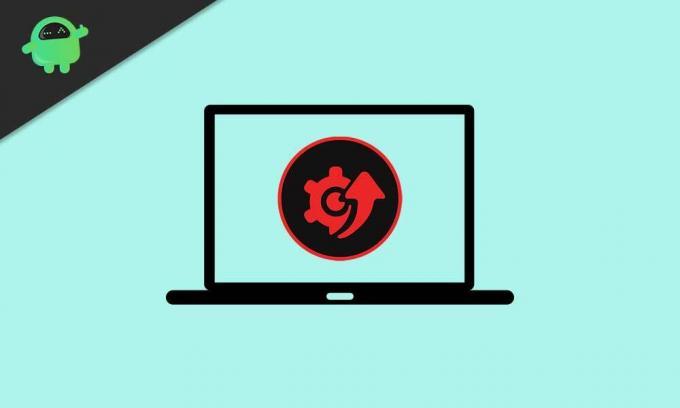
IObit Driver Booster: kas selle allalaadimine on ohutu?
Kui väga täpne olla, siis on ohutu alla laadida ja kasutada Windowsi arvutis tarkvara IObit Driver Booster. Selle tööriista installimisel peate siiski olema ettevaatlik, kuna mõned integreeritud kolmanda osapoole pakkumised pakuvad või mõni viirusetõrjetööriista installimine võib kaasata seadistamisprotsessi käigus nii tasuta kui ka profi versioonid. Kui arvate, et neid peetakse pahavaraks, peate lihtsalt kasutama kohandatud installi meetod, mitte ekspressinstallimine ja kontrollige kõike, kuni seadistusprotsess on täielikult lõpule viidud valmis.
Kuulutused
Lisaks pakub tänapäeval enamik riistvaratootjaid sisseehitatud draiverit ja BIOS-i värskendustööriista, mis kontrollib automaatselt värskendusi ja teavitab kasutajaid. Kuid kolmanda osapoole tarkvara kasutamine oma draiverite värskendamiseks võib olla piisavalt riskantne, kuna tööriist IObit Driver Booster muudab teie arvutidraiverites muudatusi. Seetõttu soovitame teil IObit Driver Boosteris süsteemi taastepunkti loomise asemel luua Windowsi süsteemi taastepunkti.
Alles seejärel peaksite selle tööriista kaudu draiverite värskendama. Õnneks ei mõjuta uusima draiveri allalaadimine ja installimine teie riistvara ega süsteemiandmeid tavaliselt, kuna saate hõlpsasti tagasi minna selle varem installitud versioon seadmehaldurist, kui arvate, et mõned draiverid põhjustavad pärast viimast värskendust probleeme.
IObit Driver Boosteri häälestusjuhend
Nüüd, nagu oleksite teadlik IObit Driver Booster tööriistast, peaksite selle installima ja kiiresti oma Windowsi arvutisse seadistama. Niisiis, ilma rohkem aega raiskamata, jätkame allpool toodud sammudega.
- Kõigepealt peate alla laadima uusima versiooni IObit Driver Booster ametlikult saidilt.
- Enne tarkvara IObit Driver Booster installimist keelake kas Windows Defenderi või mis tahes kolmanda osapoole viirusetõrjetööriista reaalajas kaitse. Vastasel juhul ei pruugi seda tööriista arvutisse / sülearvutisse installida.
- Pärast allalaadimist topeltklõps installiprotsessi alustamiseks installifailil.
- Kui seda nõuab UAC (User Account Control), klõpsake kindlasti nuppu Jah administraatori juurdepääsu lubamiseks.
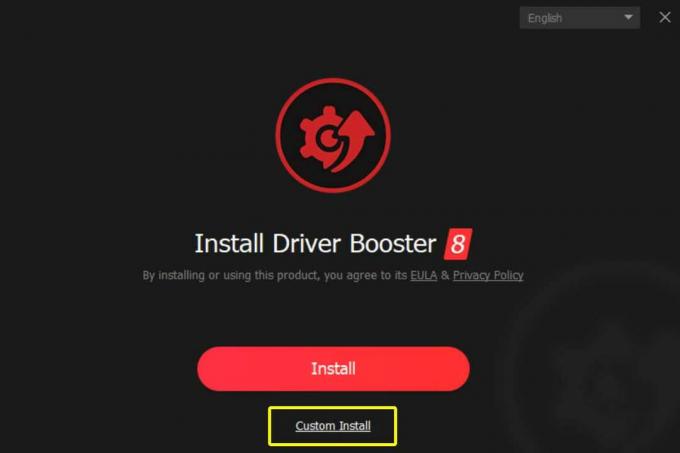
- Nüüd valige Kohandatud install > Installiprotsessi lõpuleviimiseks järgige ekraanil kuvatavaid juhiseid.
- Valige draivi installitee. Lisaks saate valida, kas saate valida töölauaikooni või mitte. Kui soovite lisaks assotsieerunud failitüübi toele, saate ka tegumiribale kinnitada tihvtiikooni.

- Kui see on valitud, klõpsake nuppu Installige nuppu.
Pane tähele: ÄRGE lubage märkeruutu ega valige taustale installimiseks mis tahes kolmanda osapoole täiendavaid tööriistu või programme, mis võivad teid hiljem häirida. Lihtsalt installige ainult tarkvara IObit Driver Booster ja seetõttu olete asjade hoolikaks kontrollimiseks valinud kohandatud installimise meetodi.
Kuulutused
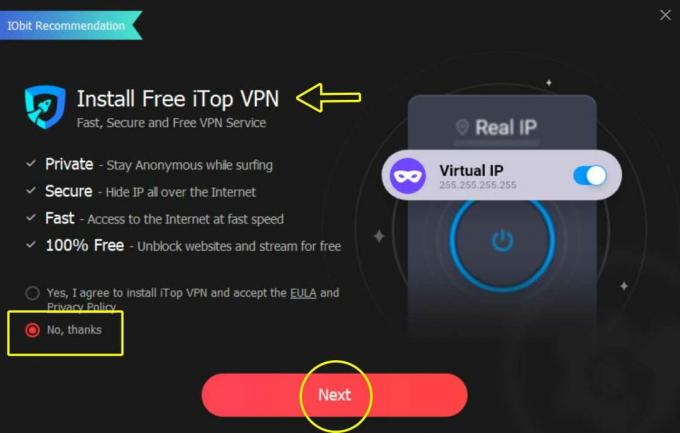
- Kui kõik on tehtud, kuvatakse IObit Driver Boosteri avakuva liides.
- Klõpsake suurel SKANNA võimalus alustada süsteemi vananenud draiverite või võimalike seadmevigade otsimist.

- See võib võtta aega, sõltuvalt seadme draiveritest ja süsteemi jõudlusest. Nii et olge kannatlikkust.
- Kui see on tehtud, näete loetelu aegunud seadmete draiveritest, mis tuleb vastavalt IObit Driver Booster tööriistale värskendada oma uusimale versioonile.
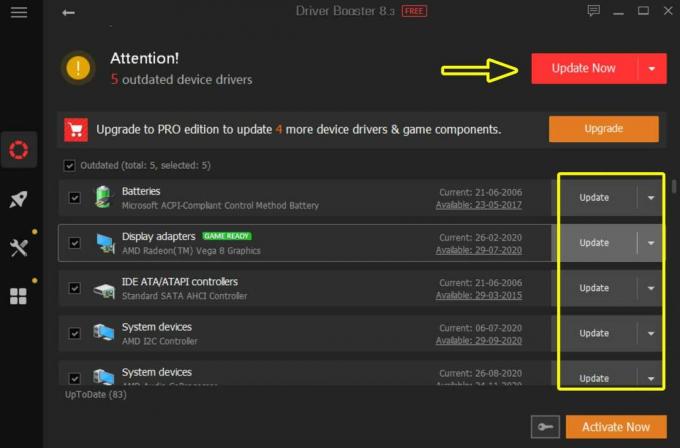
Kuulutused
- Niisiis, kui soovite oma eelistatud draivereid eraldi värskendada, klõpsake nuppu Uuenda vastava draiveri kõrval. Kui aga soovite sel juhul kõiki oma aegunud draivereid automaatselt värskendada, klõpsake lihtsalt nuppu Uuendage kohe nuppu ja laske protsessil lõpule viia.
- IObit Driver Booster annab teile ka teada, kas soovite enne seadme draiverite värskendamist luua süsteemi taastepunkti või mitte. Kui te pole seda veel loonud, võite selleks klõpsata nupul OK. Kuid soovitame teil süsteemi taastepunkti luua otse Windowsi süsteemist. Klõpsake lihtsalt menüüd Start> Tippige käsk Loo taastepunkt ja valige see otsingutulemustest> Valige vastav draiv, mille jaoks soovite taastepunkti luua, seejärel klõpsake nuppu Loo.
- Kui draiveri värskendamise protsess on lõpule jõudnud, taaskäivitage arvuti muudatuste rakendamiseks.
- Nautige!
See on kõik, poisid. Oletame, et sellest juhendist oli teile abi. Lisaküsimuste saamiseks võite kommenteerida allpool.



